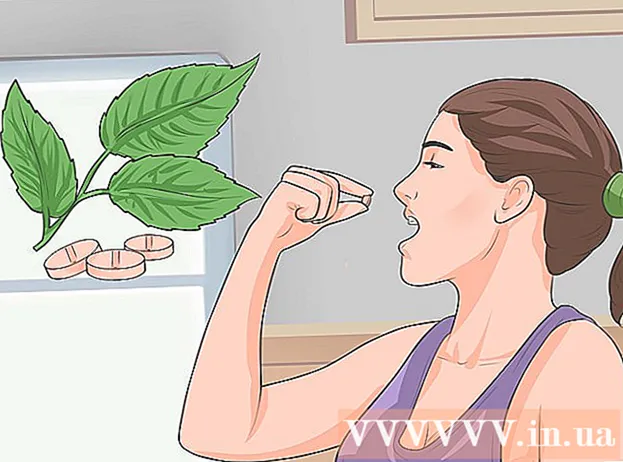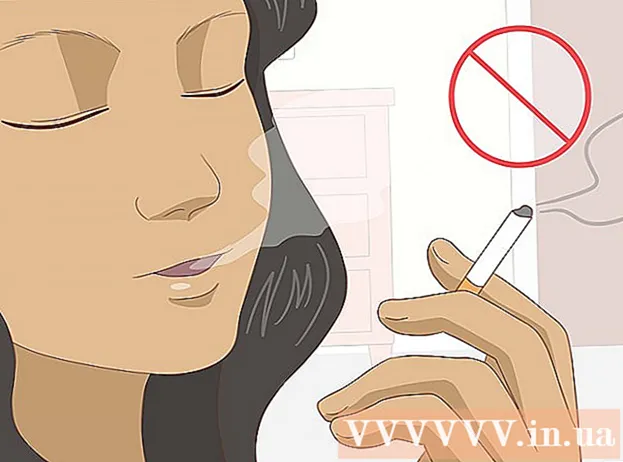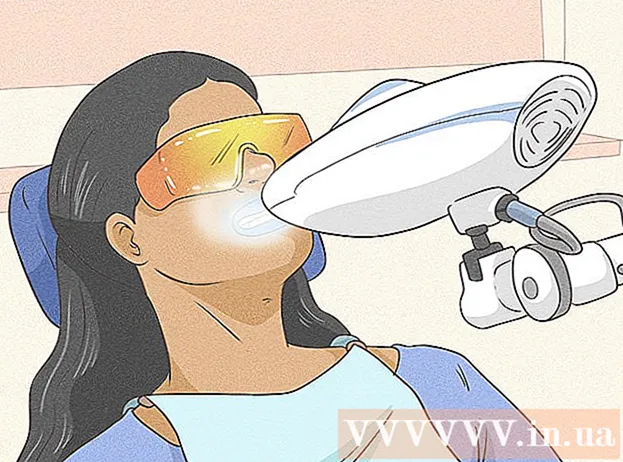Forfatter:
Judy Howell
Opprettelsesdato:
1 Juli 2021
Oppdater Dato:
1 Juli 2024
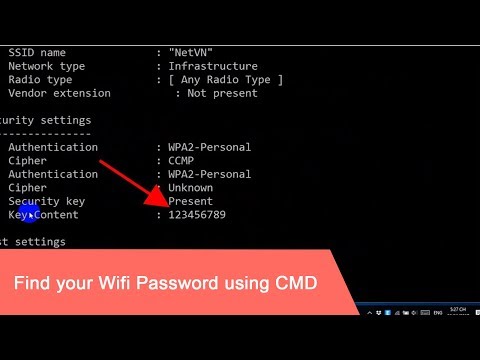
Innhold
Denne wikiHow lærer deg hvordan du finner det lagrede Wi-Fi-passordet til din aktive trådløse tilkobling i Windows.
Å trå
 Klikk på Windows-menyen / Start-menyen. Dette er knappen med Windows-logoen på. Denne knappen er vanligvis plassert i nedre venstre hjørne av skjermen.
Klikk på Windows-menyen / Start-menyen. Dette er knappen med Windows-logoen på. Denne knappen er vanligvis plassert i nedre venstre hjørne av skjermen.  Klikk på Innstillinger.
Klikk på Innstillinger. klikk på Nettverks- og Internett-innstillinger.
klikk på Nettverks- og Internett-innstillinger. klikk på Status. Dette er alternativet øverst i venstre panel. Det skal allerede være valgt som standard.
klikk på Status. Dette er alternativet øverst i venstre panel. Det skal allerede være valgt som standard. - Hvis du ikke allerede er koblet til et trådløst nettverk, kan du gjøre det før du fortsetter.
 klikk på Endre adapteralternativer. Nå åpnes et vindu som heter Nettverkstilkoblinger.
klikk på Endre adapteralternativer. Nå åpnes et vindu som heter Nettverkstilkoblinger. - Hvis du ikke ser dette alternativet, trykker du på Vinn+S. for å åpne søk i Windows, skriv inn nettverkstilkoblinger og klikk deretter Nettverkstilkoblinger.
 Høyreklikk på WiFi-nettverket du er koblet til.
Høyreklikk på WiFi-nettverket du er koblet til. klikk på Status.
klikk på Status. klikk på Tilkoblingsegenskaper.
klikk på Tilkoblingsegenskaper. Klikk på fanen Sikkerhet. Passordet er i "Network Security Key" -boksen, men det er fortsatt skjult.
Klikk på fanen Sikkerhet. Passordet er i "Network Security Key" -boksen, men det er fortsatt skjult.  Kryss av i "Vis tegn" i boksen. Det skjulte passordet vil nå vises i "Network Security Key" -boksen.
Kryss av i "Vis tegn" i boksen. Det skjulte passordet vil nå vises i "Network Security Key" -boksen.